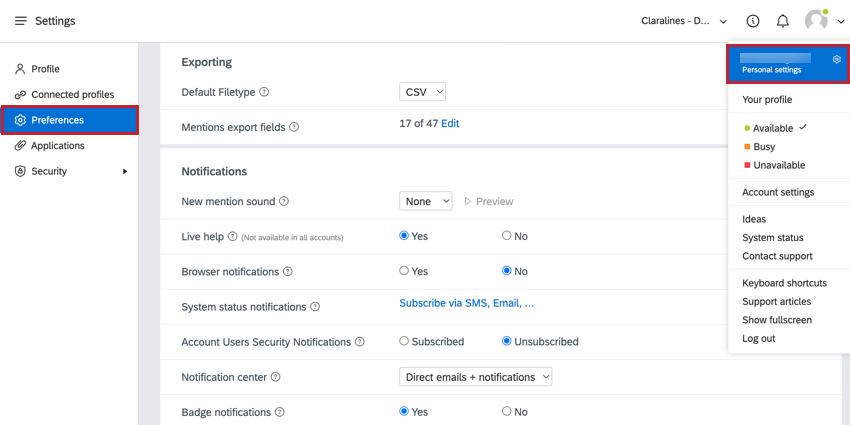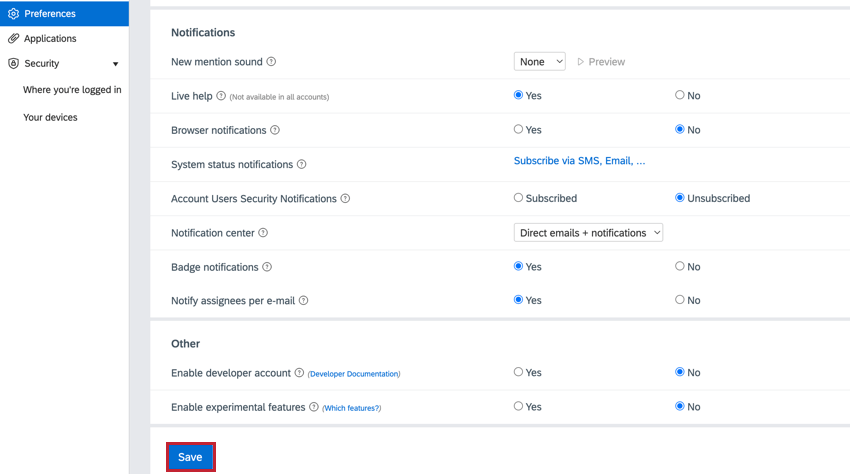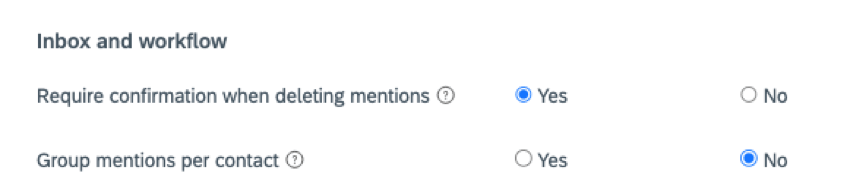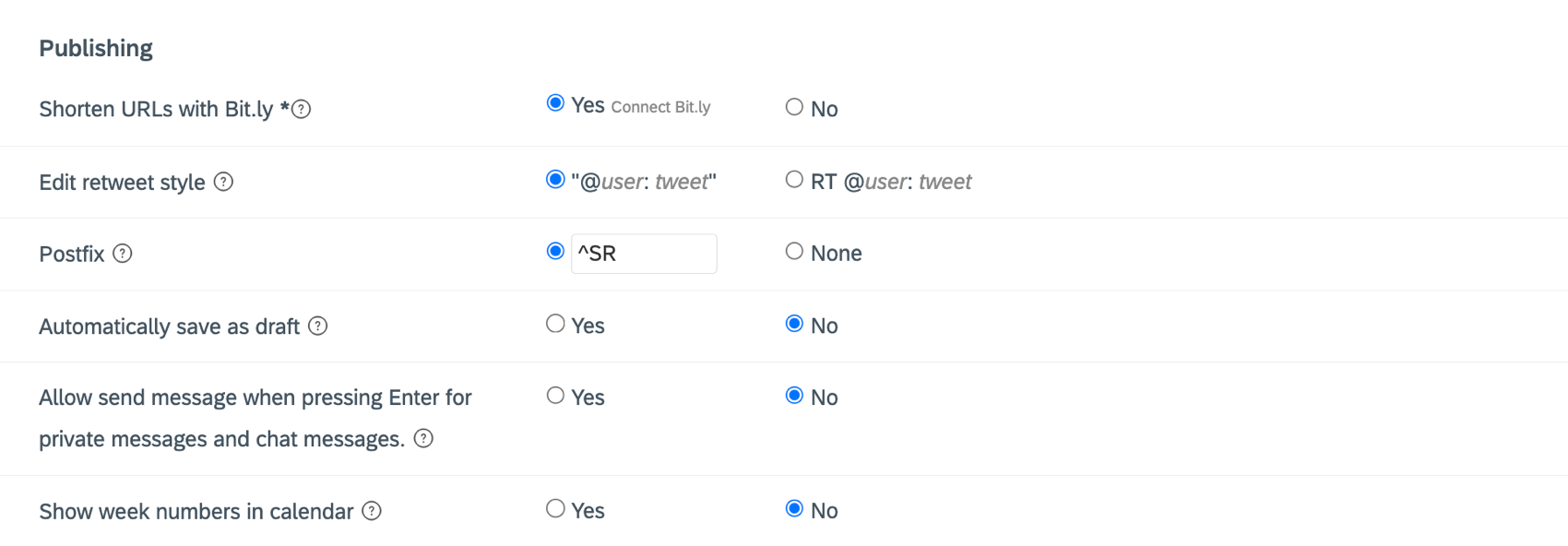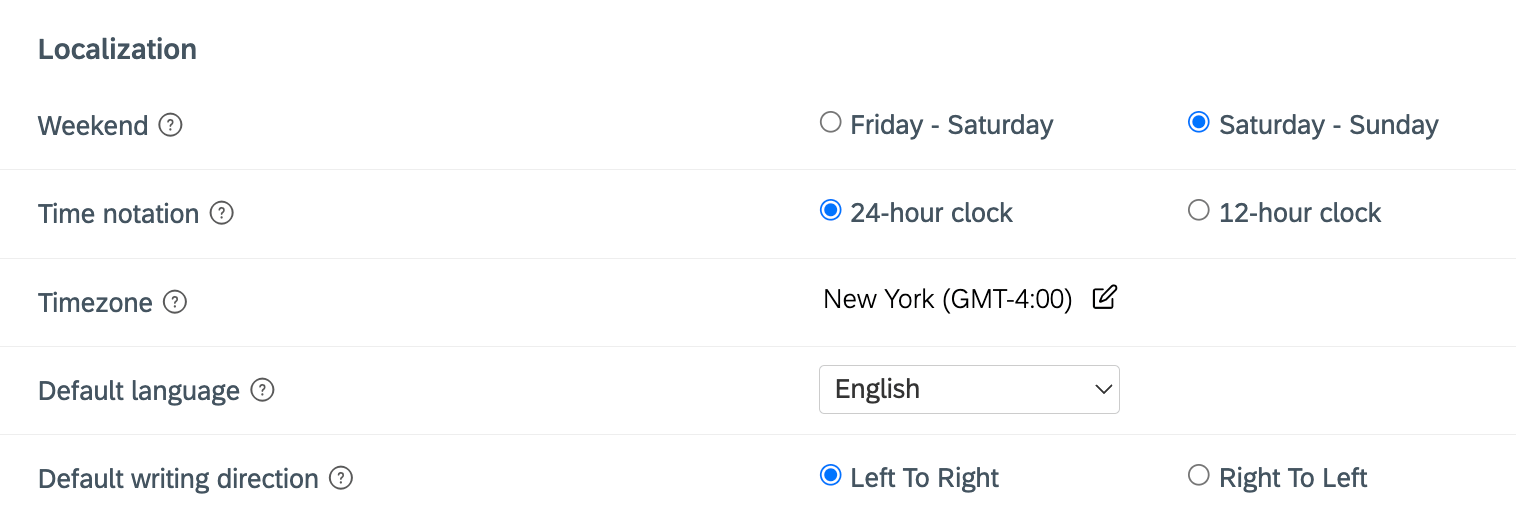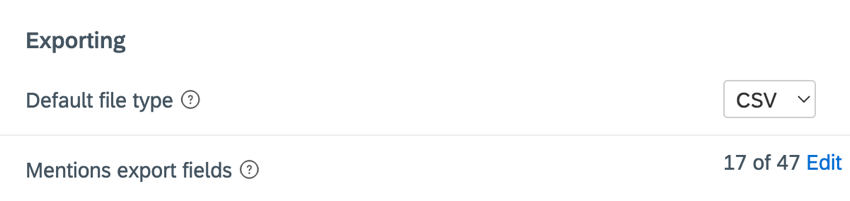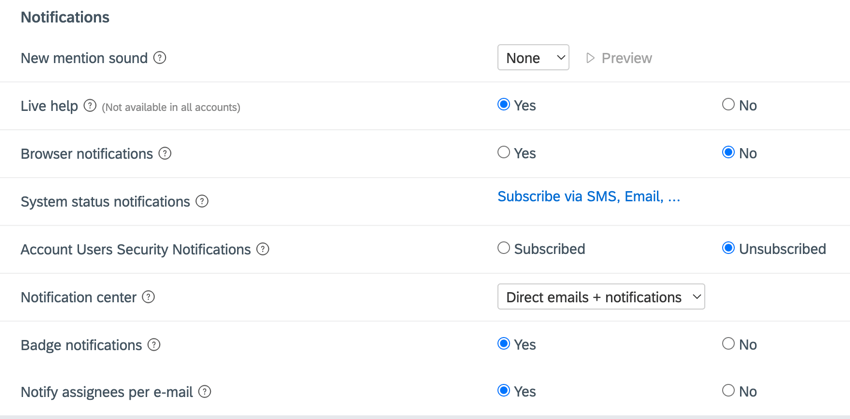Persönliche Einstellungen Präferenzen (QSC)
Informationen zu persönlichen Einstellungen und Präferenzen
Die Einstellungen Abschnitt von Persönliche Einstellungen Mit können Sie Ihre Erfahrung bei der Verwendung von Qualtrics Social Connect anpassen.
Eingang und Workflow
Die Eingang und Workflow Mit den Einstellungen können Sie Ihren Posteingang anpassen.
- Beim Löschen von Erwähnungen ist eine Bestätigung erforderlich: Diese Option steuert, ob ein Bestätigungs-Popup angezeigt wird, wenn eine Erwähnung aus Ihrem Posteingang gelöscht wird. Die Aktivierung dieser Option kann dazu beitragen, unbeabsichtigte Löschungen zu verhindern.
- Gruppenerwähnungen pro Kontakt: Wenn diese Option aktiviert ist, werden Erwähnungen aus demselben Social-Media-Profil im Posteingang gruppiert, wobei die letzte Erwähnung zuerst angezeigt wird.
Wird veröffentlicht
Die Veröffentlichung Mit den Einstellungen können Sie Ihre ausgehenden Social-Media-Beiträge anpassen, die von Qualtrics Social Connect veröffentlicht wurden.
- URL mit Bit.ly kürzen: ly ist ein URL, der verwendet werden kann, um Links zu verkürzen, die in ausgehenden Nachrichten verwendet werden. Wenn Sie Klicks auf Bit.ly Links verfolgen möchten, können Sie Ihr Bit.ly Benutzerkonto verbinden, indem Sie zum Integrationen Abschnitt von Benutzerkontoeinstellungen.
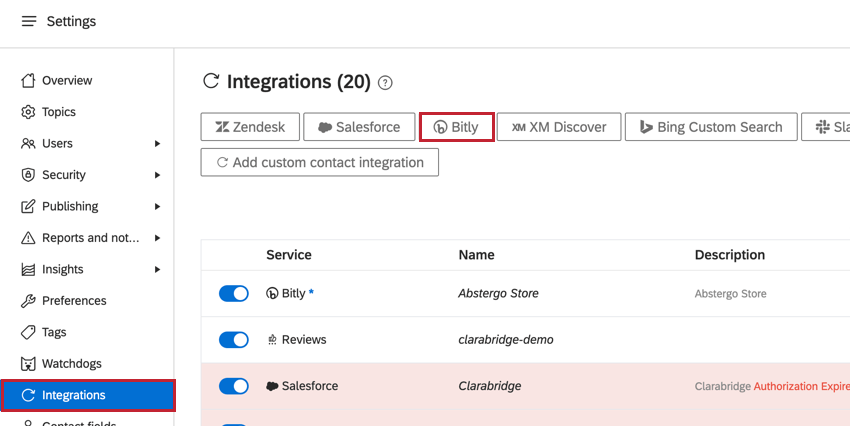
- Retweet-Stil bearbeiten: Diese Option steuert, wie Twitter-Retweets formatiert werden: mit dem Zitatstil “@user: tweet” oder dem ursprünglichen Stil “RT @user: tweet”.
- Postfix: Wenn diese Option aktiviert ist, schließt sie automatisch die Initialen des Social-Media-Vertreters am Ende seiner Antwort ein. Dadurch wird deutlich, welches Teammitglied den Kommentar abgegeben hat.
- Automatisch als Entwurf sichern: Wenn diese Option aktiviert ist, werden Beiträge automatisch als Entwurf gespeichert, wenn der Publisher versehentlich geschlossen wird (z. B. durch Klicken außerhalb des Publisher-Felds).
- Senden von Nachrichten beim Drücken der Eingabetaste für private Nachrichten & Live-Chat zulassen: Wenn Sie auf eine private Nachricht oder einen Live-Chat antworten, können Sie mit dieser Option einfach eine Antwort senden, indem Sie Eingabetaste auf Ihrer Tastatur, was Zeit sparen kann, wenn Sie auf die Schaltfläche “Senden” klicken müssen.
Tipp: Diese Option löst die Erwähnung nicht. Ideale Verwendung wäre, dies nur bei der Arbeit mit Fällen zu verwenden.
- Wochennummern im Kalender anzeigen: Wenn diese Option aktiviert ist, wird jede Woche in Ihrer Kalendersicht nummeriert.
Lokalisierung
Die Lokalisierung -Einstellungen steuern Ihre Zeit- und Spracheinstellungen.
- Wochenende: Sie können wählen, welche Wochentage als Wochenende für Ihr Unternehmen gelten. Diese Einstellung kann unter bestimmten Umständen wichtig sein, z.B. wenn Sie definieren, was “diese Woche” oder “letzte Woche” im Datumsbereichsfilter enthalten ist. Ein Benutzerkonto kann dies auf Organisation in seinen Benutzerkontoeinstellungen.
- Zeitpunktangabe: Wählen Sie, ob Zeitstempel mit einer 12-Stunden-Uhr oder einer 24-Stunden-Uhr angezeigt werden sollen.
- Zeitzone: Wählen Sie Ihre Zone aus. Dies ist eine wichtige Einstellung, wenn es um die Anzeige von Daten geht. Die ausgewählte Zone wird zum Anzeigen von Erkenntnisse und Zeitstempeln in Ihrer lokalen Zeit verwendet.
- Standardsprache: Wählen Sie die Sprache, in die eine Erwähnung übersetzt werden soll, wenn Sie die Option „Erwähnung übersetzen“ im Posteingang auswählen.
- Standardschreibrichtung: Diese Einstellung bestimmt die Standardschreibrichtung in mehreren Texteingabebereichen in Qualtrics Social Connect. Wenn Sie Antworten häufig in einer Rechts-nach-links-Sprache wie Arabisch eingeben, können Sie hier die Standardschreibrichtung angeben.
Tipp: Wenn Sie die Richtung eines Eingabefelds nur einmal ändern möchten, können Sie dies immer tun, indem Sie mit der rechten Maustaste auf das Eingabefeld klicken und eine andere Option unter “Schreibrichtung” wählen.
Wird exportiert
Die Exporting -Einstellungen helfen Ihnen bei der Anpassung Ihrer Datenexporte.
- Standardkacheltyp: Wählen Sie das Standarddateiformat Exportdateien. Die verfügbaren Formate sind PDF, CSV, Excel oder JSON. Beim Exportieren einer Datei können Sie den Export immer in einem anderen Format wählen.
- Erwähnt Exportfelder: Mit dieser Option können Sie auswählen, welche Felder Sie exportieren möchten. Klicken Sie auf Bearbeiten um die Felder auszuwählen, die Sie einschließen möchten.
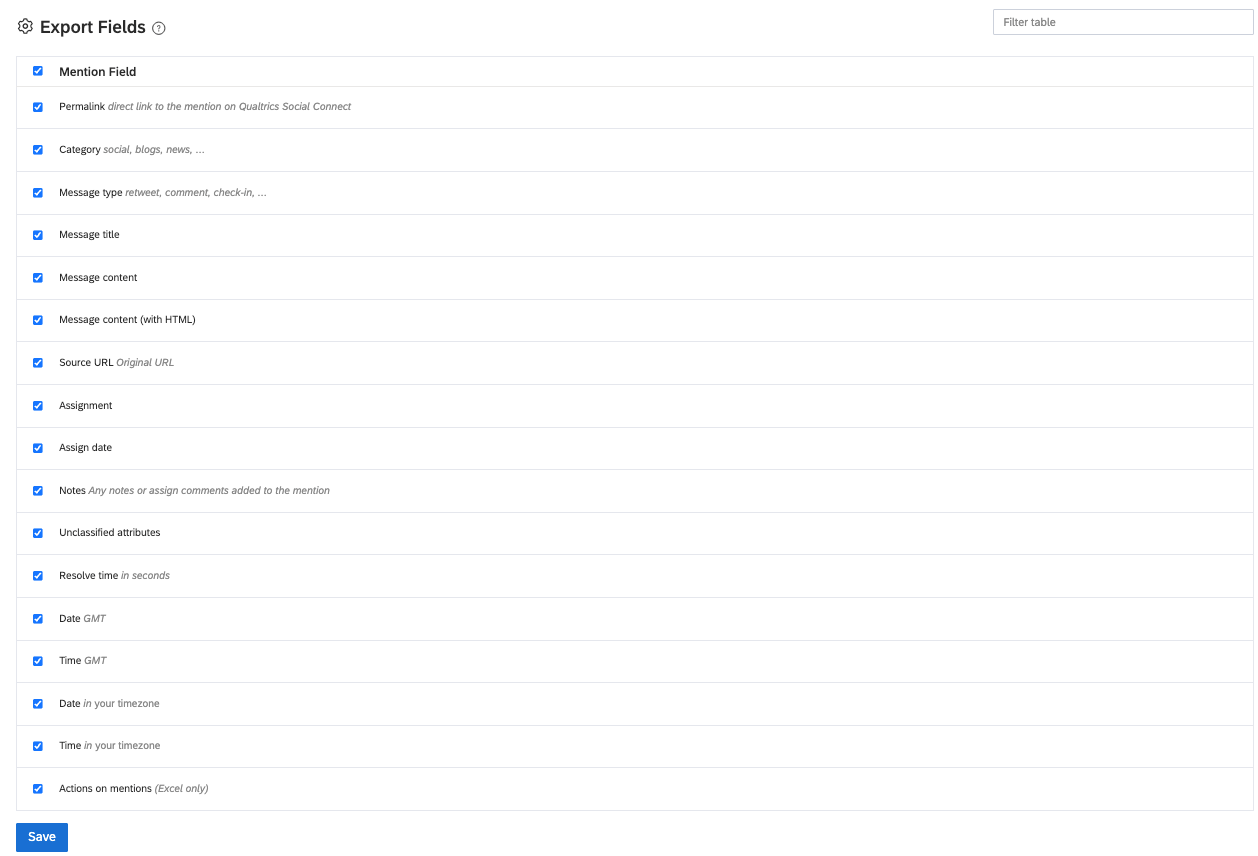
Benachrichtigungen
Die Benachrichtigungen Einstellungen hilft Ihnen bei der Anpassung der Benachrichtigungen, die Sie erhalten.
- Neuer Erwähnungston: Wählen Sie den Ton, der abgespielt wird, wenn neue Inhalte in Ihrem Social-Connect-Posteingang oder Smart-Ordner empfangen werden. Klicken Sie auf Vorschau um den Ton zu testen, bevor Sie Ihre Änderungen speichern.
Live-Hilfe : Wenn diese Option aktiviert ist, können Sie über die Qualtrics chatten.- Browser-Benachrichtigungen: Wenn diese Option aktiviert ist, erhalten Sie eine Browser-Benachrichtigung, wenn neue Erwähnungen in den Posteingang gelangt sind oder wenn Ihnen neue Erwähnungen zugewiesen werden.
- Systemstatusbenachrichtigungen: Die Statusseite leitet alle Ausfälle auf der Qualtrics weiter. Im unwahrscheinlichen Fall eines Fehlers können Sie SMS- oder E-Mail-Benachrichtigungen abonnieren. Das Abonnieren dieser Alerts kann über die Statusseite selbst erfolgen.
Benutzerkonto Benutzersicherheitsbenachrichtigungen : Diese Option ist für den Administrator des Qualtrics verfügbar. Wann Abonniert ausgewählt ist, erhält der Administrator E-Mail-Benachrichtigungen über sicherheitsbezogene Ereignisse (z.B. verdächtige Anmeldungen) von den Benutzern Ihres Benutzerkonto.- Benachrichtigungscenter: Sie können wählen, wo Sie neue Benachrichtigungen erhalten. Es stehen drei Optionen zur Auswahl:
- Nur Benachrichtigungen: Mit dieser Option erhalten Sie nur Benachrichtigungen im Benachrichtigungscenter von Social Connect. Ungelesene Benachrichtigungen werden durch einen roten Punkt weiter dem Glockensymbol in der oberen rechten Ecke des Posteingangs gekennzeichnet. Es werden keine E-Mails gesendet.
- Direkte E-Mails + Benachrichtigungen: Sie erhalten Benachrichtigungen in Social Connect und eine E-Mail in Sekunden, nachdem Sie @-in einer Notiz erwähnt haben.
- E-Mails und Benachrichtigungen zusammenfassen: Sie erhalten in Social Connect Benachrichtigungen für alle neuen @-genannten Notizen und eine E-Mail für alle Ihre ungelesenen Benachrichtigungen, die älter als 15 Minuten sind. Wenn es keine neuen ungelesenen Benachrichtigungen gibt, wird keine E-Mail gesendet.
- Abzeichenbenachrichtigungen: Wählen Sie aus, ob Sie benachrichtigt werden möchten, wenn Ihnen der Zuschlag für ein Abzeichen erteilt wird.
- Bearbeiter per E-Mail benachrichtigen: Wenn diese Option aktiviert ist, erhalten Sie E-Mail-Benachrichtigungen, wenn Ihnen Erwähnungen und Fälle zugeordnet sind.
Sonstige
Die Sonstiges -Einstellungen steuern den Zugriff auf Entwicklerkonten und -funktionen in der Entwicklung.
- Benutzerkonto aktivieren: Aktivieren Sie diese Option, wenn Sie die Qualtrics Social Connect API verwenden möchten. Siehe
Qualtrics finden Sie weitere Informationen zur Verwendung des API. - Experimentelle Funktionen aktivieren: Bestimmte Funktionen in Qualtrics Social Connect sind als experimentelle Funktionen gekennzeichnet. Wenn diese Option aktiviert ist, werden experimentelle Funktionen im Benutzerkonto aktiviert. Klicken Sie im Produkt auf den Link „Welche Funktionen“, um weitere Informationen darüber anzuzeigen, welche Funktionen in dieser Option enthalten sind.